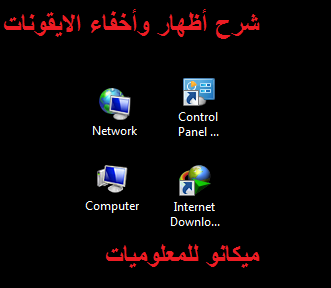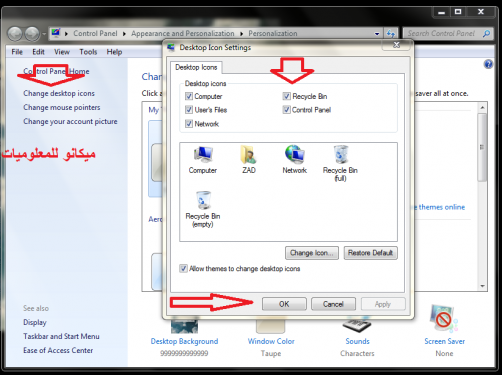Velen van ons die veel pictogrammen van het bureaublad willen verbergen en ze ook willen tonen en ook de pictogrammen willen vergroten en pictogrammen via hun bureaublad willen verkleinen, maar niet weten hoe dat te doen, alleen in dit artikel zullen we de pictogrammen op het bureaublad verbergen, weergeven en in- en uitzoomen. Het enige wat u hoeft te doen is deze stappen te volgen: -
Eerst zullen we uitleggen hoe u pictogrammen op het bureaublad kunt verbergen en weergeven:
Het enige wat u hoeft te doen is naar het bureaublad te gaan en met de rechtermuisknop op een lege plaats te klikken en u opent een menu, klikt op de woordweergave en wanneer u klikt, wordt een ander menu voor u geopend en voert u een van de opdrachten uit om te verbergen of toon pictogrammen op het bureaublad zoals weergegeven in de volgende afbeelding:
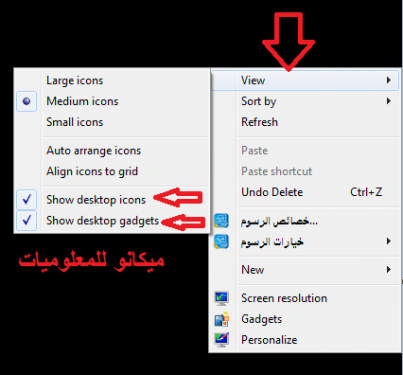
Ten tweede zullen we uitleggen hoe u sommige pictogrammen op het bureaublad kunt verbergen en weergeven:
Om pictogrammen op het bureaublad alleen via Windows 7 te verbergen en weer te geven, hoeft u alleen maar met de rechtermuisknop op het bureaublad te klikken en een lijst zal voor u verschijnen, de laatste optie in de lijst te kiezen en erop te klikken Personaliseren en een andere pagina zal verschijnen voor u, klik op het woord bureaubladpictogrammen wijzigen Wanneer u erop klikt, verschijnt een andere pagina voor u. Selecteer Toon de specifieke pictogrammen en verwijder de selectie wanneer ze verborgen zijn en druk vervolgens op OK zoals weergegeven in de volgende afbeeldingen:
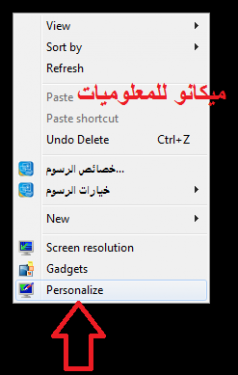
Ten derde een uitleg over het vergroten en verkleinen van pictogrammen op het bureaublad:
Om alleen op pictogrammen op het bureaublad in en uit te zoomen, hoeft u alleen maar met de rechtermuisknop te klikken en de woordweergave te kiezen. Wanneer u klikt, wordt een ander menu voor u geopend, waarmee u pictogrammen kunt vergroten en verkleinen met drie woorden bovenaan de lijst, zoals weergegeven in de volgende afbeelding:
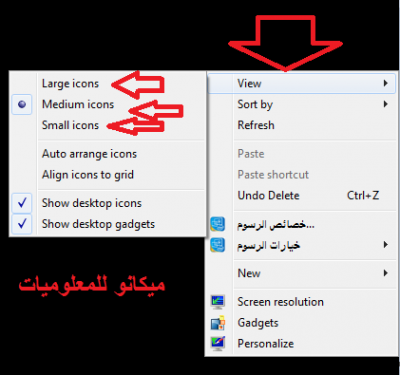
Daarom hebben we in dit artikel uitleg gegeven over het vergroten en verkleinen van pictogrammen, het tonen en verbergen ervan, en we hopen dat u er uw voordeel mee zult doen.